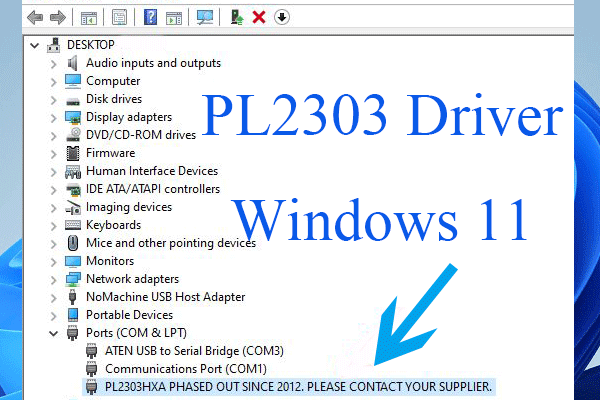Windows 11でUSB-HDMIドライバーを更新し、アダプターの問題を解決する
USB-HDMI変換アダプターを使用すれば、HDMIポートがなくてもコンピューターを2台目のディスプレイやテレビなどの外部デバイスに接続することができます。
しかし、USB-HDMI変換アダプターは、特に最新のWindows 11へのOSアップグレード後には、必ずしも機能するとは限りません。最も可能性の高い原因は、古いUSB-HDMI変換アダプターが新しいシステムに対応していないことです。つまり、現在のUSB-HDMIドライバーが古いか破損している、あるいはドライバー自体が存在していないということが考えられます。
その状況に直接対処できる手段は、USB-HDMIドライバーの更新や再インストールです。それにはいくつかの方法があります。
#1 デバイスマネージャーでUSB-HDMIドライバーを更新する
Windowsでデバイスドライバーを管理する最も一般的な方法は、デバイスマネージャーを使用することです。
- Windows 11でデバイスマネージャーを開きます。
- 対象のUSB-HDMIドライバーを探します。「ほかのデバイス」「ユニバーサルシリアルバスコントローラー」「ヒューマンインターフェイスデバイス」のいずれかにあります。
- 対象のドライバーを右クリックし、「ドライバーの更新」を選択します。
- 画面の指示に従ってプロセスを完了します。
あるいは、対象のドライバーを右クリックして「デバイスのアンインストール」を選択します。PCを再起動すると、対応するドライバーが自動的にインストールされます。
#2 Windows UpdateでUSB-HDMIドライバーを更新する
USB-HDMIドライバーを更新するもう1つの方法は、Windows Updateを実行して必要なドライバーを更新することです。対象のデバイスドライバーを更新できない場合は、「スタート」→「設定」→「Windows Update」→「詳細オプション」→「オプションの更新プログラム」に移動して、必要なドライバーの更新プログラムをチェックします。
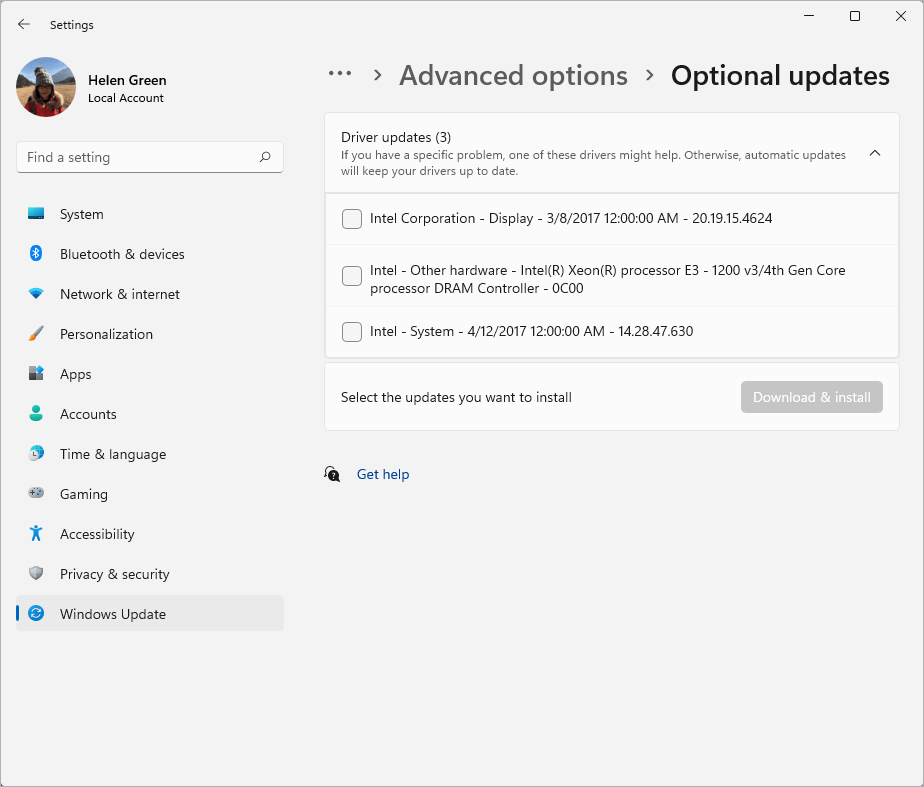
#3 USB-HDMIドライバーを手動でダウンロード・インストール
ベンダーの公式ウェブサイトや信頼できるソースから、対象のドライバーを手動でダウンロード・インストールすることも可能です。こちらは、USB 3.0-HDMI変換アダプタードライバーを入手できるサードパーティのウェブページです。
Windows 11向けUSB-HDMIドライバーのダウンロード >>
#4 ドライバー更新ツールでUSB-HDMIドライバーを自動的に検出・ダウンロード
専門のドライバー更新・ダウンロードプログラムを使って、目的のハードウェア/ファームウェアドライバーを見つけてダウンロード・インストールできます。公式ツールとサードパーティ製ツールがあります。
USB-HDMI変換アダプターが動作しない問題を解決するその他の方法
ドライバーの更新以外にも、USB-HDMI変換アダプターが動作しない問題を解決する方法があります。以下にその方法を列挙します。
- デバイスマネージャーでハードウェア変更のスキャンを行う
- 別のUSBポートやハブに変更する
- 別のUSBケーブルを使用する
- Windows 10など、以前のバージョンのWindowsに戻す
- アダプターのベンダーに技術サポートを求める
関連記事: USB-HDMI変換アダプターが動作しないときの5つの解決策
Windows 11 おすすめソフトウェア
新しい強力なWindows 11は多くの利益をもたらすことでしょう。同時に、データの損失など思わぬ損害が発生するリスクもあります。そのため、Windows 11へのアップグレード前後に、MiniTool ShadowMakerのような強力で信頼できるプログラムを使って、重要なファイルをバックアップすることを強くおすすめします。